विन 10 . पर हिडन वायरलेस से कैसे कनेक्ट करें
विन 10 पर हिडन वायरलेस पर कैसे कनेक्ट किया जा सकता है
1- वायरलेस नेटवर्क पर राइट क्लिक करें, ओपन नेटवर्क और शेयरिंग सेंटर चुनें
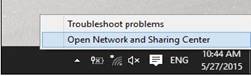
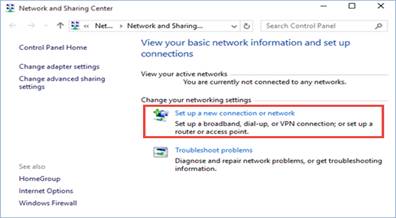
2- इनसाइड नेटवर्क और साझा केंद्र, एक नया कनेक्शन या नेटवर्क सेट करें, उस पर क्लिक करें
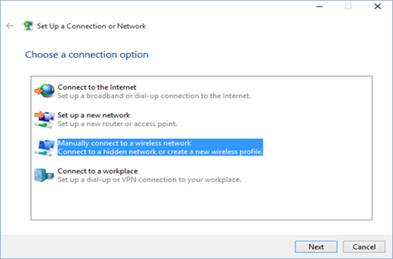
3- चुनते हैं "वायरलेस नेटवर्क से मैन्युअल रूप से कनेक्ट करें" और क्लिक या टैप करें अगला
4- अपने नेटवर्क के लिए सुरक्षा जानकारी उपयुक्त फ़ील्ड में निम्नानुसार दर्ज करें:
- इसमें SSID दर्ज करें नेटवर्क का नाम खेत।
- में सुरक्षा प्रकार फ़ील्ड में छिपे हुए वायरलेस नेटवर्क द्वारा उपयोग की जाने वाली सुरक्षा का प्रकार चुनें।
- में सुरक्षा कुंजी फ़ील्ड, वायरलेस नेटवर्क द्वारा उपयोग किया गया पासवर्ड दर्ज करें।
- यदि आप नहीं चाहते कि आपके द्वारा टाइप किया गया पासवर्ड दूसरों को दिखे, तो उस बॉक्स को चेक करें जहां यह लिखा है "छिपाने के पात्रों".
- इस नेटवर्क से स्वचालित रूप से कनेक्ट होने के लिए, उस बॉक्स को चेक करें जो कहता है "यह कनेक्शन स्वचालित रूप से प्रारंभ करें".
- आपको उस बॉक्स को भी चेक करना चाहिए जो कहता है "अगर नेटवर्क प्रसारण नहीं कर रहा है तो भी कनेक्ट करें".

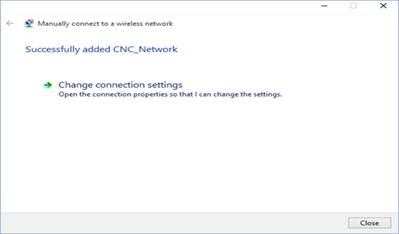
5- विंडोज 10 आपको सूचित करेगा कि उसने वायरलेस नेटवर्क को सफलतापूर्वक जोड़ लिया है। प्रेस समापन और आपका काम हो गया
विंडोज 10 में डेस्कटॉप आइकन कैसे दिखाएं
पुनः ग्रेड करता है








